
Настроювання бічної панелі Finder на Mac
Ви можете вибрати, які елементи відображатимуться на бічній панелі Finder, а також їх розташування.
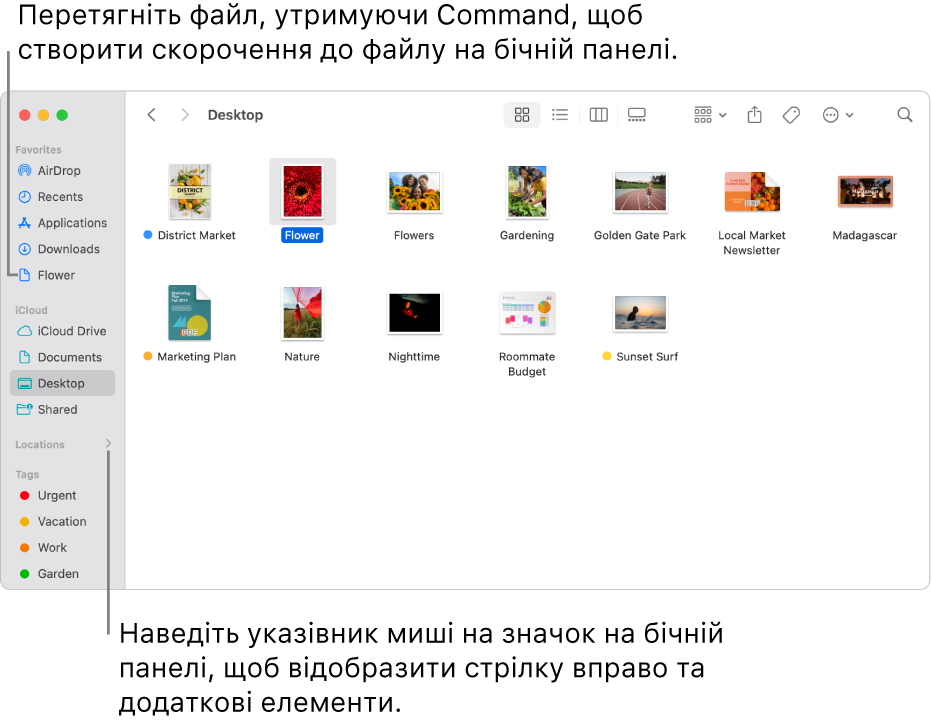
Як змінити вигляд бічної панелі
Ви можете приховати бічну панель, змінити її розмір, змінити порядок елементів на бічні панелі або відобразити лише певні елементи на ній.
На Mac клацніть
 на панелі Dock, щоб відкрити вікно Finder.
на панелі Dock, щоб відкрити вікно Finder.Виконайте будь-яку з наведених нижче дій:
Приховування чи відображення бічної панелі. На смузі меню виберіть меню Перегляд > Сховати бічну панель або Перегляд > Показати бічну панель. (Якщо параметр «Показати бічну панель» неактивний, виберіть Перегляд > Показати панель інструментів).
Змінення розміру бічної панелі. Наведіть указівник миші на роздільник між бічною панеллю та вікном, а потім потягніть за праву сторону роздільника праворуч або ліворуч.
Змінення елементів на бічній панелі. Виберіть Finder > Параметри, клацніть «Бічна панель», а тоді виберіть елементи або скасуйте їх вибір.
Перевпорядкування елементів на бічній панелі. Перетягніть елемент на нове місце.
Як відобразити або приховати елементи в розділі на бічній панелі. Розташуйте вказівник над заголовком розділу. Щоб відобразити всі елементи, клацніть
 . Щоб сховати всі елементи, клацніть
. Щоб сховати всі елементи, клацніть  . Наприклад, щоб тимчасово сховати «Улюблені», наведіть указівник на заголовок розділу «Улюблені» на бічній панелі й клацніть
. Наприклад, щоб тимчасово сховати «Улюблені», наведіть указівник на заголовок розділу «Улюблені» на бічній панелі й клацніть  .
.
Як додавати елементи на бічну панель або вилучати їх
Ви можете додавати елементи на бічну панель або вилучати їх. Елементи бічної панелі є псевдонімами папок, дисків і файлів. Якщо ви додаєте або вилучаєте елемент бічної панелі, оригінальна папка, диск чи файл не переміщуються з вихідного розташування.
На Mac клацніть
 на панелі Dock, щоб відкрити вікно Finder.
на панелі Dock, щоб відкрити вікно Finder.Виконайте будь-яку з наведених нижче дій:
Як додати папку або диск на бічну панель. Перетягніть елемент у розділ «Улюблені». Якщо розділ «Улюблені» не відображається, виберіть Finder > Параметри > клацніть «Бічна панель» і виберіть принаймні один елемент у розділі «Улюблені».
Щоб додати файл на бічну панель, утримуючи натиснутою клавішу Command, перетягніть файл у розділ «Улюблені». Якщо розділ «Улюблені» не відображається, виберіть Finder > Параметри > «Бічна панель» і виберіть принаймні один елемент у розділі «Улюблені».
Як додати програму на бічну панель. Утримуючи натиснутою клавішу Command, перетягніть іконку програми в розділ «Улюблені».
Щоб вилучити елемент із бічної панелі, Потягніть іконку елемента з бічної панелі, поки не побачите
 .
.Посилання на елемент на бічній панелі зникне, але папка, диск чи файл залишиться у своєму оригінальному розташуванні на Mac.
Щоб змінити інші параметри Finder, виберіть Finder > Параметри. Перегляньте розділ «Змінювання налаштувань Finder».